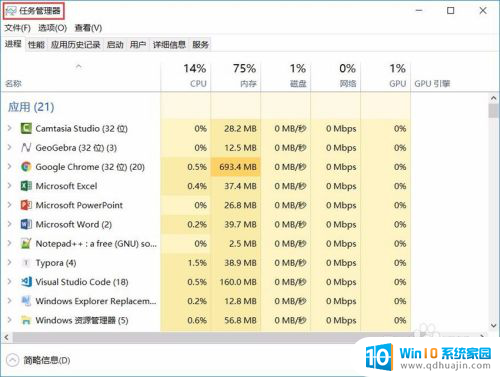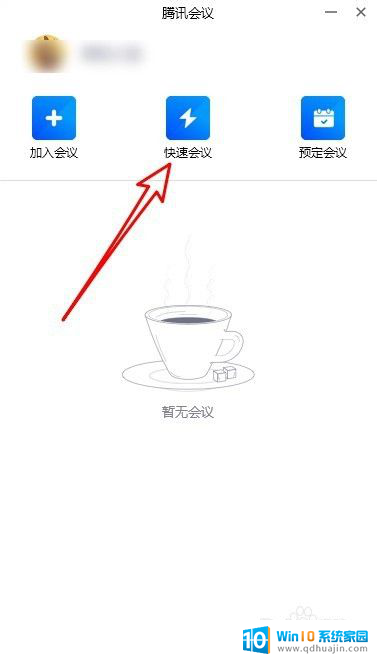电脑显示屏怎样调正 如何调整显示器RGB颜色校准
电脑显示屏怎样调正,在现代科技中,显示器已经成为人们日常生活中不可或缺的电子设备之一。然而一些用户不知道如何正确地调整显示器RGB颜色校准,这会导致显示屏的颜色不协调或过于艳丽,影响用户的视觉体验。因此了解如何调整显示器RGB颜色校准是非常重要的。下文将介绍一些调整显示器RGB颜色校准的方法。
如何调整显示器RGB颜色校准
 https://m.zhihu.com/video/985927121822330880
https://m.zhihu.com/video/985927121822330880如何校准显示器,是很多人都会碰到的问题,但你不一定深入了解过。所以今天我们做了这一支视频。本期选题由小伙伴通过 Topbook 小程序提交。如果你也有不错的选题,或者希望 Topbook 做的内容,欢迎来 Topbook 小程序的选题话题里告诉我们,有福利哦。
如果电脑屏幕的色彩不准,你可能看到的很多内容,都是有色差的。然而很多小伙伴并不知道该在那里进行校准。
首先,在进行任何校准之前,都要保证,你的电脑开机已经有 30 分钟以上。这样的显示状态才能保证在正常水平。
在 Windows 系统和 Mac 系统中,都有自带的颜色校准方式。以 Windows10 为例,直接在小娜搜索窗口输入【颜色管理】。点击这里的【高级】,再点击【校准显示器】,即可按照提示开始操作。
我们先找到显示器上的菜单设置按钮,使用将所有设置全部重置,再进行下一步操作。
在苹果系统当中,如何校色呢?点击小苹果,打开【系统偏好设置】,找到你的显示器图标,点击进入之后,再点击【颜色】,即可根据向导进行设置。
不过值得一提的是,这种校准很明显来自于使用者的自我感官。大众化的使用来说没有问题,对于专业人士,比如视频剪辑、视觉设计来说,就算了吧。
如果想要微高一点的调色要求,那么可以尝试使用一些调色软件。比如比较常用的,三星的 Natural Color Pro,它可以用来进行显示器校准和创建配置文件。
校准分为基本模式和高级模式,和系统自带的校准方式没有多大差异。其中所生成的配置文件,可以用在一些图形应用程序比如 Photoshop 当中,因为显示器的显示颜色和打印的最终颜色有可能是不同的。通过配置文件,可以更好地保证效果。至于如何使用,我们就不多做介绍了。
除了这两个用途,Natural Color Pro 还可以做色彩偏好设置,用以满足个人偏好需求。
然而,即便如此,对于专业级的色彩显示,都还是远远不够的。因为不管是系统自带还是 Natural Color Pro,都依赖于人的主观判断。
在专业领域,我们会使用硬件校色,比如 Spyder 校色仪。这种配套设备在京东或者淘宝都有售卖,它基本依赖于客观因素的调节,不会受到人主观感受的影响,所以校色更加标准。除非你是专业人士,否则,没有必要购买。毕竟你的显示器可能还没有一套校色仪的价格高。
更多资源技能戳官网:topbook.cc好的颜色校准能让电脑屏幕呈现更真实、自然的颜色,也可以避免长时间使用屏幕导致眼部疲劳和不适。通过简单的调节,您就可以校准电脑显示器的RGB颜色,让它达到最佳的色彩效果。正确的颜色校准不仅可以改善您的观看体验,还可以提升您的工作效率和创作灵感。